有些使用win8.1系統的使用者,在瀏覽網站時,發現網站動不了,好似被劫持了。那麼這到底是什麼的情況呢?原來是DNS在作怪,所以現在一起去看看怎麼設定DNS,使得網站解除劫持哦!
首先我們先要明白什麼是DNS劫持?
DNS劫持就是透過劫持了DNS伺服器,透過某些手段取得某域名的解析記錄控制權,進而修改此域名的解析結果,導致對該域名的訪問由原IP地址轉入到修改後的指定IP,其結果就是對特定的網址不能訪問或訪問的是假網址,從而實現竊取資料或者破壞原有正常服務的目的。DNS劫持透過篡改DNS伺服器上的資料返回給使用者一個錯誤的查詢結果來實現的。
DNS劫持症狀:在某些地區的使用者在成功連線寬頻後,首次開啟任何頁面都指向ISP提供的“電信互聯星空”,“網通黃頁廣告”,“聯通網址導航”等內容頁面。還有不少網站開啟後直接被跳轉到運營商網頁上,讓人頭疼不已。
再說簡單點,當你輸入baidu.com這個網址的時候,你看到的網站卻是電信或者聯通的首頁。
win8.1dns設定方法一:直接在運營商頁面設定,解除DNS遮蔽或者劫持
以聯通網路為例,開啟系統之家,卻提示域名有誤,被跳轉到聯通的導航網。

定位到該頁面底部,發現有一個設定遮蔽功能,馬上將其開啟。然後開啟系統天堂,發現可以正常訪問了。(電信使用者或者移動網通使用者,可以參考此方案)
win8.1dns設定方法二:運營商強制劫持DNS,手動修改系統DNS伺服器
如果方法一行不通,說明你已經遇上了運營商網站劫持,症狀是不少網站都打不開,或者直接跳轉到運營商自家的廣告或者導航頁面。
這時,我們使用者需要修改系統DNS伺服器,換成國外或者國內公共的DNS解析伺服器。
國外公共DNS伺服器:
Google Public DNS (8.8.8.8, 8.8.4.4)
Norton DNS (198.153.192.1, 198.153.194.1)
OpenDNS (208.67.222.222, 208.67.220.220)
OpenDNS Family (208.67.222.123, 208.67.220.123)
Comodo Secure DNS (156.154.70.22, 156.156.71.22)
DNS Advantage (156.154.70.1, 156.154.71.1)
國內公告DNS伺服器:
114DNS伺服器
伺服器一:(114.114.114.114,114.114.115.115)
伺服器二:(114.114.114.119,114.114.115.119)
伺服器二:(114.114.114.110,114.114.115.110)
win8.1系統dns怎麼設定:
1、進入控制皮膚網路和 Internet網路和共享中心,開啟本地連線,即乙太網或者寬頻連線,檢視狀態
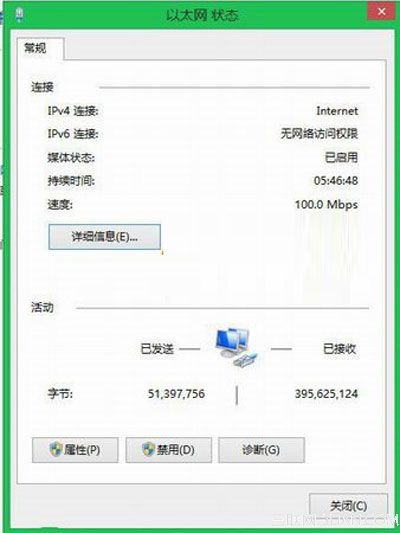
2、開啟屬性,選擇TCP/IPV4,手動設定DNS伺服器,例如8.8.8.8,8.8.8.4,確定後,生效
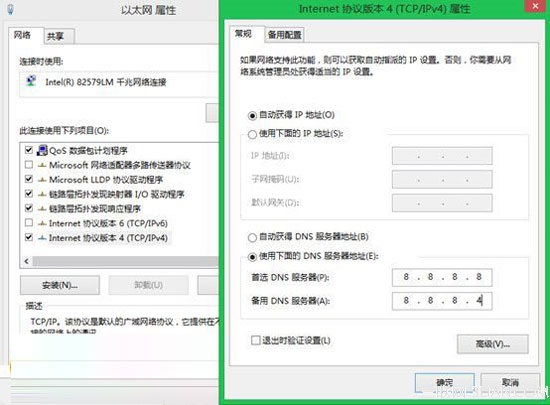
3、但是使用者也擔憂了,公共DNS伺服器那麼多,到底哪一個適合我的電信/移動/聯通網路環境呢?否則換了DNS伺服器後,上網速度反而更慢。
這時需要檢查下公共DNS伺服器的暢通度和延遲度。
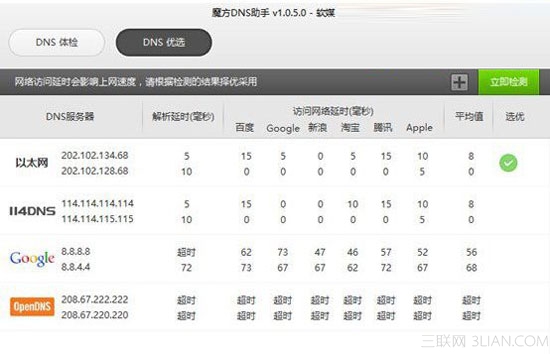
魔方DNS助手 可以快速對國內外的DNS伺服器進行測速
根據公共DNS伺服器的延遲狀況,使用者可以自行選擇最佳的伺服器,一般國內網站可以選擇114DNS解析,國外網站可以選擇谷歌DNS解析。
雖然DNS劫持網站並不是只有win8.1系統中才會發生,但是新系統往往會更加的容易出現這樣的問題,所以及時的瞭解怎麼處理這個問題是有很多幫助的哦!如果網友們有遇到這樣問題的,趕緊去看看吧!